თანამედროვე ვებ – გვერდები სავსეა სხვადასხვა ანიმაციური ეფექტებით. მათი უმეტესობა დამზადებულია Flash ტექნოლოგიის გამოყენებით და მათი შესრულება არც ისე რთულია. გამოიყენეთ ისინი თქვენი საიტის გასაფორმებლად. როგორ შეიძლება ამის გაკეთება?
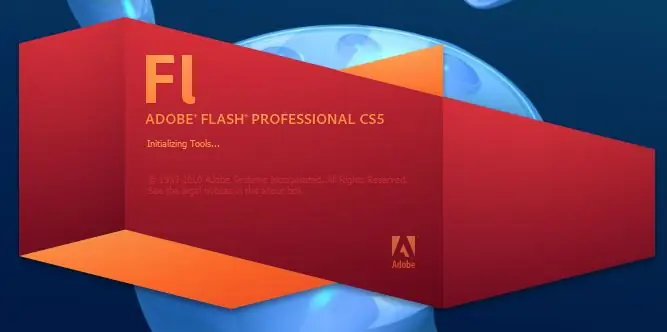
აუცილებელია
Adobe Flash CS5
ინსტრუქციები
Ნაბიჯი 1
შექმენით "Bouncing Letters" ეფექტი. ამისათვის დაწერეთ სასურველი ტექსტი, გადააკეთეთ Movie Clip ფორმატში. ტექსტის გაყოფა ცალკეულ ასოებად / სიმბოლოებად, ამისათვის დააჭირეთ კლავიშების კომბინაციას Ctrl + B. ტექსტი დაყოფილია ასოებად, შემდეგ კი თითოეული ასო ცალკეულ ფენაში გადაიტანეთ. ამისათვის აირჩიეთ სასურველი წერილი, დააწკაპუნეთ მასზე თაგუნით და აირჩიეთ ბრძანება Distribute to Layers.
ნაბიჯი 2
გახსენით მოძრაობის ნიმუშების ბიბლიოთეკა, აირჩიეთ Bounce-Out-3d ნიმუში, დააჭირეთ მიმართვა. შემდეგ, იმუშავეთ მოძრაობის მმართველთან, გადაადგილეთ თითოეული ანიმაციის ელემენტი რამდენიმე ჩარჩოდან წინადან. იმისათვის, რომ ასოები არ გაქრეს ადგილის მოხვედრის შემდეგ, ბოლომდე დაამატეთ ჩარჩოები. მარჯვენა ღილაკით დააწკაპუნეთ ანიმაციაზე და შეარჩიეთ Frame to Frame Animation. დააჭირეთ F5 თითოეულ ფენას. ფლეშ ეფექტი მზად არის.
ნაბიჯი 3
გააკეთეთ ტექსტის ეკრანის ეფექტის ქრებოდა. ამისათვის აირჩიეთ "ტექსტი" ინსტრუმენტი, დაწერეთ ნებისმიერი სიტყვა ან წინადადება სცენაში. შემდეგ, მონიშნეთ იგი, დარეკეთ კონტექსტური მენიუს, აირჩიეთ Break apart ელემენტი, შემდეგ გადაიყვანეთ თითოეული ასო სიმბოლოდ, ამისათვის დააჭირეთ მასზე F8 ღილაკს. თითოეულ ასოს სხვა სახელი დაარქვით. შეარჩიეთ სცენაში არსებული ყველა ასო, აირჩიეთ ფილტრები Properties პანელში, დაამატეთ Drop shadow რომ გააკეთოთ ფლეშ ეფექტი.
ნაბიჯი 4
აირჩიეთ ყველა ასო, გახსენით მასზე კონტექსტური მენიუ და აირჩიეთ ელემენტის განაწილება ფენებზე. ქრონოლოგიაში აირჩიეთ პირველი ასო, ჩადეთ გასაღების ჩარჩო მეთხუთმეტე ჩარჩოზე. შემდეგ მეორე წერილი არის 30-ე ჩარჩოზე. გააკეთეთ ეს თანმიმდევრულად თითოეული ასოთი, გახადეთ კიდევ 15 ჩარჩო.
ნაბიჯი 5
შეარჩიეთ ქრონოლოგია ასოებით, აირჩიეთ ბრძანება Motion tween, რათა შექმნათ ფლეშ ეფექტი. შემდეგ, აირჩიეთ მეორე ძირითადი ჩარჩო. აირჩიეთ წერილი სცენაზე, Properties პანელში, Color Effect ელემენტში, აირჩიეთ Style ვარიანტი, აირჩიეთ Alpha ბრძანება იქ და დააყენეთ მნიშვნელობა 0-ზე.






